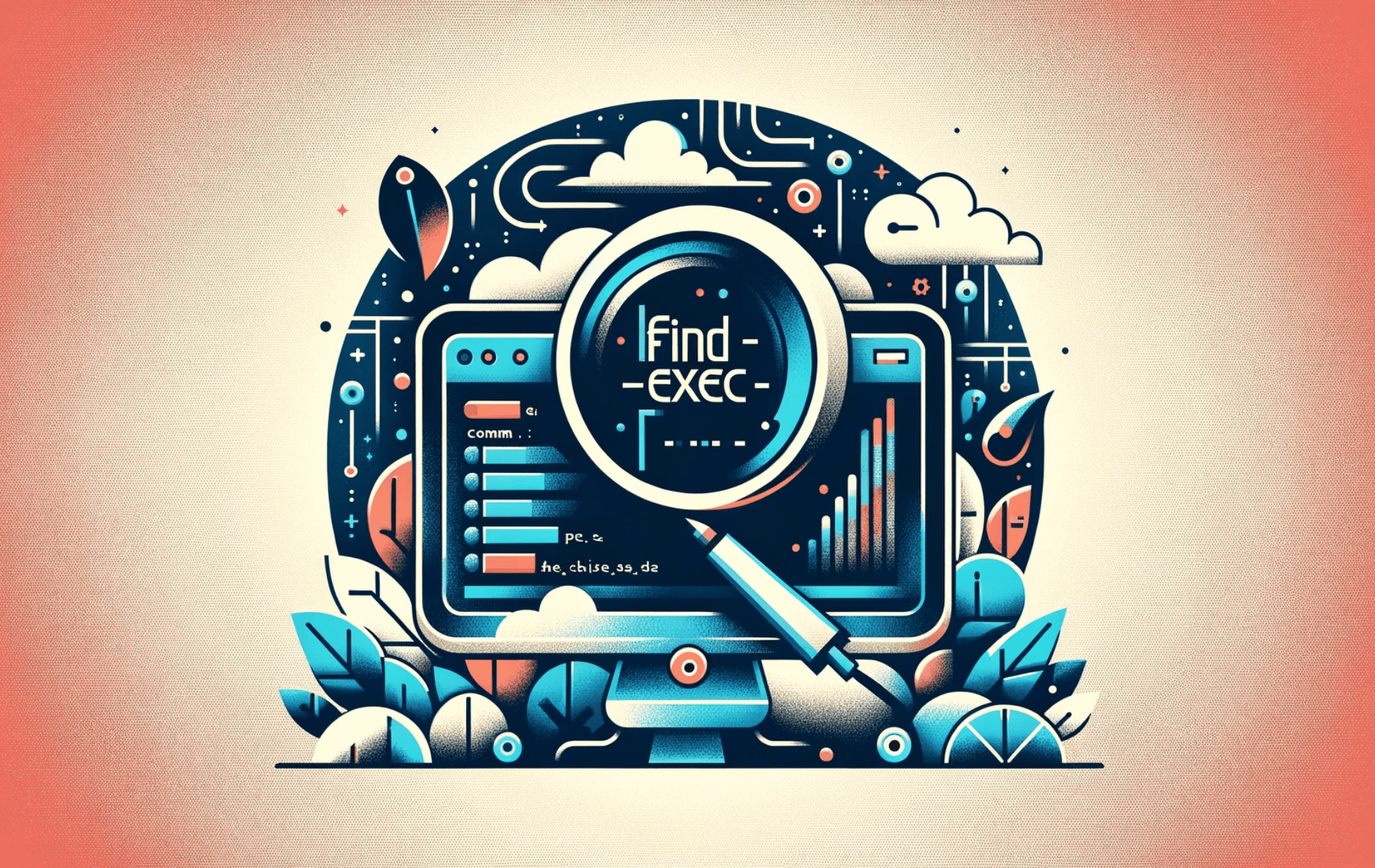Il comando trova in Linux è una potente utility per cercare e individuare file e directory in base a vari criteri. È incredibilmente versatile e può essere combinato con molte opzioni per eseguire query complesse. Una delle sue funzionalità più preziose è l'opzione -exec, che ti consente di eseguire un comando su ciascun file che corrisponde ai criteri di ricerca. Questa funzionalità può semplificare in modo significativo la manipolazione dei file, l'elaborazione batch e le attività di amministrazione del sistema.
La seguente guida mostrerà come utilizzare in modo efficace l'opzione del comando find -exec in Linux, fornendo esempi dettagliati e applicazioni pratiche per migliorare la tua competenza nella riga di comando.
Comprensione dell'opzione di comando find -exec
L'opzione -exec nel comando find di Linux si distingue come pietra angolare per l'esecuzione di comandi su file che soddisfano i criteri di ricerca specificati.
Sintassi del comando find -exec
L'opzione -exec viene utilizzata come parte del comando find. La sintassi è:
find [path] [expression] -exec [command] {} \;- Definizione del percorso di ricerca [path]: è qui che il comando inizia la ricerca. Può essere una directory specifica o una posizione più ampia, a seconda delle esigenze dell'utente.
- Impostazione dei criteri di ricerca [espressione]: questo potente segmento consente agli utenti di specificare quali file cercare. Potrebbe essere basato su nomi di file, tipi, dimensioni, date di modifica e altri attributi.
- Esecuzione del comando [comando]: qui, gli utenti definiscono l'azione sui file trovati. Questa può variare da semplici operazioni come l'eliminazione o lo spostamento di file a compiti più complessi come la modifica del contenuto o la modifica dei permessi.
- Segnaposto {} per il file corrente: una parte critica della sintassi, {} viene sostituita dal nome del file corrente elaborato in ogni iterazione del comando.
- Terminare la sequenza di comandi \;: segna la fine del comando -exec, segnalando il completamento di una serie di esecuzioni di comandi.
Andando avanti, la guida passerà a fornire esempi pratici seguiti da una serie di applicazioni più avanzate dell'opzione del comando find -exec.
Esempi pratici Utilizzo dell'opzione di comando find -exec
Le sezioni seguenti forniscono esempi unici e dettagliati che dimostrano la versatilità del comando find combinato con l'opzione -exec in Linux.
Backup dei file con find -exec
Per trovare e creare backup di tutti i file .jpg nella directory /pictures:
find /pictures -type f -name "*.jpg" -exec cp {} {}.backup \;
Questo comando individua ciascun file .jpg e crea un backup copiando ciascun file in un nuovo file con estensione .backup.
Rinominare le estensioni dei file Utilizzando find -exec
Per modificare l'estensione di tutti i file .html in .htm nella directory /web:
find /web -type f -name "*.html" -exec sh -c 'mv "$0" "${0%.html}.htm"' {} \;Questo comando rinomina ogni file .html, sostituendo l'estensione con .htm.
Conversione di formati immagine con find -exec
Per convertire tutte le immagini .png in .jpg nella directory /images:
find /images -type f -name "*.png" -exec convert {} {}.jpg \;Utilizza il comando convert (della suite ImageMagick) per modificare ciascun file .png in un file .jpg, mantenendo i file originali.
Compressione dei file di registro: un approccio find -exec
Per trovare e comprimere tutti i file .log più vecchi di 7 giorni in /var/log:
find /var/log -type f -name "*.log" -mtime +7 -exec gzip {} \;Questo comando seleziona i file .log più vecchi di 7 giorni e li comprime utilizzando gzip.
Rimozione di directory vuote con find -exec
Per trovare e rimuovere tutte le directory vuote nella directory /data:
find /data -type d -empty -exec rmdir {} \;Questo comando identifica le directory vuote all'interno di /data e le rimuove, semplificando il file system.
Casi d'uso avanzati per l'opzione find -exec
Questa sezione approfondisce scenari più complessi, affrontando le domande più frequenti e le attività impegnative che possono essere gestite in modo efficiente utilizzando il comando find con l'opzione -exec. Questi esempi sono personalizzati per casi d'uso specifici e avanzati, garantendo che i comandi siano pratici, pertinenti e funzionali.
Sincronizzazione di file su server remoti: utilizzo avanzato di find -exec
Per sincronizzare tutti i file .pdf da /local/docs su un server remoto:
find /local/docs -type f -name "*.pdf" -exec rsync -avz {} user@remote_server:/remote/docs/ \;Questo comando trova tutti i file .pdf e utilizza rsync per sincronizzarli con una directory specificata su un server remoto, garantendo un trasferimento e un backup efficienti dei dati.
Nomi dei file con indicazione della data: una tecnica find -exec
Per aggiungere la data corrente ai nomi di tutti i file .csv in /data/reports:
find /data/reports -type f -name "*.csv" -exec sh -c 'mv "$0" "$(dirname "$0")/$(date +%Y%m%d)-$(basename "$0")"' {} \;Questo comando individua i file .csv e li rinomina ciascuno anteponendo la data corrente, migliorando l'organizzazione dei file e il controllo della versione.
Generazione di report su file di grandi dimensioni tramite find -exec
Per trovare file più grandi di 100 MB in /home e inviare un rapporto tramite e-mail:
find /home -type f -size +100M -exec ls -lh {} \; | mail -s "Large Files Report" admin@example.comQuesto comando identifica i file superiori a 100 MB, ne elenca i dettagli e invia queste informazioni via e-mail, assistendo nella gestione e nel monitoraggio della capacità.
Filigrana automatica delle immagini con find -exec
Per aggiungere una filigrana a tutte le immagini .jpg in /images/gallery:
find /images/gallery -type f -name "*.jpg" -exec composite -dissolve 30% -gravity southeast watermark.png {} {} \;Utilizza il comando composito (parte di ImageMagick) per sovrapporre un'immagine filigrana su ciascun file .jpg, fondamentale per la protezione del copyright e del marchio.
Creazione di directory in base ai nomi di file utilizzando find -exec
Per creare directory in base ai nomi dei file .mp4 in /videos:
find /videos -type f -name "*.mp4" -exec sh -c 'mkdir -p "/archive/$(basename "{}" .mp4)"' \;Questo comando estrae il nome base di ciascun file .mp4 e crea una directory corrispondente in /archive, utile per l'archiviazione organizzata dei file correlati.
Conclusione
In questa guida abbiamo esplorato il comando find -exec in Linux, coprendo tutto, dalle applicazioni di base a quelle avanzate. Abbiamo esaminato come può aiutare con attività come il backup, la ridenominazione di file, l'elaborazione batch e la sincronizzazione remota. Il punto fondamentale è che padroneggiare find -exec richiede pratica e sperimentazione. Utilizza questi comandi regolarmente per vedere come possono rendere più efficiente la gestione dei file.